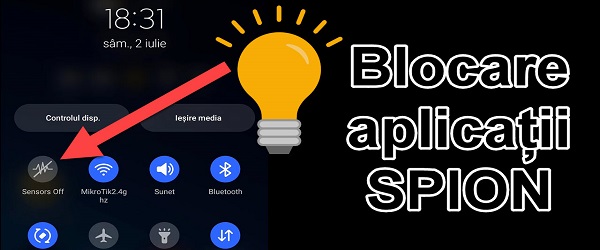
Quel est le didacticiel vidéo sur la désactivation de votre microphone et de votre caméra Android ?
Dans ce tutoriel, vous verrez comment désactiver le microphone et la caméra Android. C'est une mesure d'urgence que vous prenez lorsque vous soupçonnez qu'il y a un logiciel espion sur votre téléphone.
En plus de bloquer l'accès des logiciels espions à la caméra, au microphone ou à d'autres capteurs, cette méthode de désactivation des capteurs peut être utilisée dans d'autres scénarios.
Qu'est-ce que la fonction Sensors Off et à quoi sert-elle ?
Caché dans les options du développeur, Capteurs désactivés est une fonction qui peut être contrôlée par un bouton. Ce bouton désactive et réactive certains capteurs contrôlés par le gestionnaire de capteurs.
La fonction téléphone n'est pas affectée par cette sourdine, mais seulement le reste des applications.
Quand pouvons-nous utiliser le bouton Sensor Off ?
- Dans les cas extrêmes, lorsque nous soupçonnons qu'un logiciel espion a été installé sur notre téléphone, nous pouvons l'activer
- Si l'assistant numérique du téléphone nous écoute tout le temps, on peut couper ses pâtes avec ce bouton
Comment activer le bouton Sensors Off ?
- Si vous avez activé les options du développeur : Paramètres/Options du développeur/Paramètres rapides du développeur et ici vous activez Capteurs désactivés
- Pour activer les options du développeur : Paramètres / À propos du téléphone / Informations sur le logiciel et ici vous appuyez 7 fois sur le numéro de version
- Une fois la vignette Sensors Off activée, elle apparaîtra en haut de l'écran, parmi les vignettes habituelles (Wi-Fi, Bluetooth, etc.)
Attention:
Après avoir activé la vignette Capteurs désactivés, certaines applications qui ont accédé au microphone, à la caméra, à l'accéléromètre ou à d'autres capteurs afficheront des messages d'erreur en raison du fait qu'elles ne peuvent plus accéder à ces capteurs.
La méthode présentée dans le tutoriel n'est pas garantie à 100% contre les applications d'espionnage professionnelles, qui peuvent être très poussées.
Tutoriels similaires


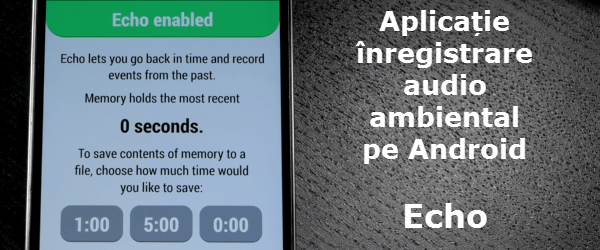







Il convient de mentionner qu'il s'applique aux téléphones Samsung, pas à Android. Sur Xiaomi par ex. cette fonction est introuvable.
Le meilleur!
très bon
Pour Xiaomi Redmi note 9 pro ce ne sont pas les mêmes étapes…
Pour activer les options de développement sur Xiaomi
https://xiaomiui.net/how-to-enable-developer-options-on-xiaomi-devices-2504/
Je voulais dire que sur Xiaomi, il n'y a pas d'option Sensors Off. J'ai aussi celui des options de développement activé.